电脑系统错误恢复方法(快速解决电脑系统故障的有效办法)
![]() 游客
2025-07-21 09:34
212
游客
2025-07-21 09:34
212
电脑系统错误是使用电脑过程中常见的问题之一,但是通过正确的方法和工具,我们可以轻松地解决这些问题。本文将介绍一些常见的电脑系统错误恢复方法,帮助读者更好地处理电脑故障。
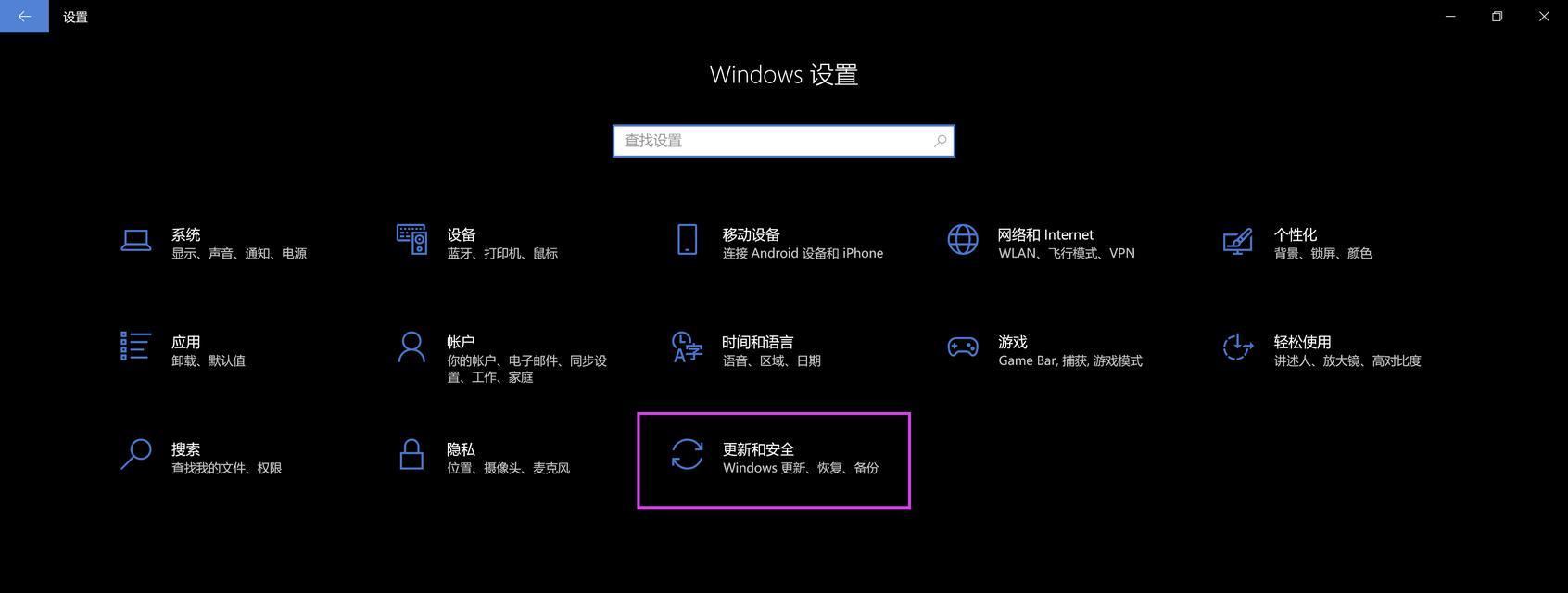
检查硬件连接问题
检查电脑的硬件连接是解决电脑系统错误的第一步。确保所有设备正确连接,包括电源、显示器、键盘、鼠标等。
重启电脑
有时候,电脑系统错误只是暂时的问题,通过简单地重启电脑可以解决。点击“开始”按钮,选择“重新启动”来重启电脑。
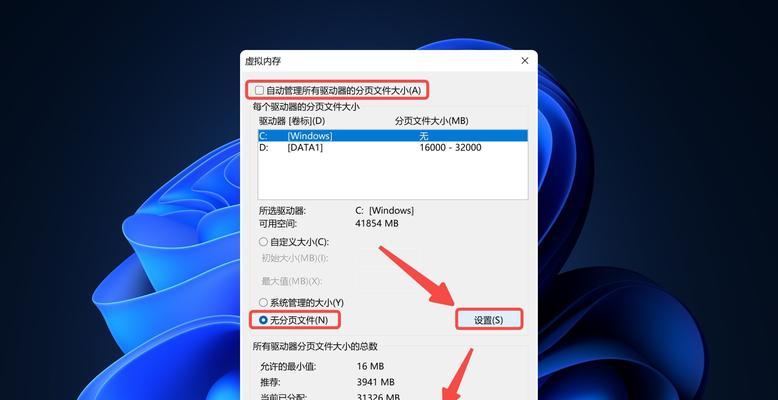
使用安全模式
如果电脑系统错误无法通过重启解决,可以尝试进入安全模式。在开机过程中按下F8键,选择“安全模式”进入系统。
修复启动问题
如果电脑无法正常启动,可以使用Windows系统盘或U盘进行修复。插入盘或U盘后,重启电脑,选择“修复启动”来解决启动问题。
恢复系统到之前的时间点
Windows系统提供了系统还原功能,可以将系统恢复到之前的时间点。打开“控制面板”,选择“系统与安全”,找到“系统”选项,在“系统保护”标签下选择“系统还原”。
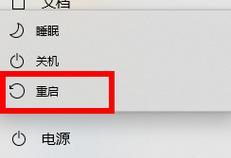
扫描病毒和恶意软件
某些电脑系统错误可能是由病毒或恶意软件引起的。使用杀毒软件对电脑进行全面扫描,清除任何潜在的威胁。
修复注册表错误
注册表错误是导致电脑系统错误的常见原因之一。使用专业的注册表修复工具,如CCleaner,可以扫描和修复注册表错误。
更新驱动程序
电脑系统错误有时与过时的驱动程序有关。通过访问硬件制造商的官方网站,下载和安装最新的驱动程序来解决这些问题。
删除不必要的程序和文件
不必要的程序和文件可能占用电脑资源并导致系统错误。通过卸载不必要的程序和删除不需要的文件,可以提高系统的稳定性和性能。
清理磁盘空间
磁盘空间不足也会导致电脑系统错误。使用Windows自带的磁盘清理工具,可以删除临时文件、垃圾文件等,释放磁盘空间。
修复损坏的系统文件
电脑系统错误有时与损坏的系统文件有关。打开命令提示符,输入“sfc/scannow”命令来扫描和修复损坏的系统文件。
重装操作系统
如果以上方法无法解决电脑系统错误,可以考虑重装操作系统。备份重要文件后,使用安装盘或U盘重新安装操作系统。
寻求专业技术支持
如果您对电脑系统错误的解决方法不确定或不熟悉,可以寻求专业技术支持。专业的电脑维修人员可以帮助您解决系统错误。
定期维护和更新系统
定期维护和更新操作系统是预防电脑系统错误的有效方法。及时安装系统更新和安全补丁,保持系统的稳定性和安全性。
电脑系统错误恢复是每个电脑用户都可能遇到的问题。通过正确的方法和工具,可以轻松地解决这些问题。检查硬件连接问题、重启电脑、使用安全模式、修复启动问题、恢复系统到之前的时间点等方法都可以帮助我们解决电脑系统错误。同时,定期维护和更新系统也是预防系统错误的重要步骤。如果以上方法无法解决问题,寻求专业技术支持是一个明智的选择。希望本文对读者在处理电脑系统错误时有所帮助。
转载请注明来自前沿数码,本文标题:《电脑系统错误恢复方法(快速解决电脑系统故障的有效办法)》
标签:电脑系统错误
- 最近发表
-
- 解决电脑重命名错误的方法(避免命名冲突,确保电脑系统正常运行)
- 电脑阅卷的误区与正确方法(避免常见错误,提高电脑阅卷质量)
- 解决苹果电脑媒体设备错误的实用指南(修复苹果电脑媒体设备问题的有效方法与技巧)
- 电脑打开文件时出现DLL错误的解决方法(解决电脑打开文件时出现DLL错误的有效办法)
- 电脑登录内网错误解决方案(解决电脑登录内网错误的有效方法)
- 电脑开机弹出dll文件错误的原因和解决方法(解决电脑开机时出现dll文件错误的有效措施)
- 大白菜5.3装机教程(学会大白菜5.3装机教程,让你的电脑性能飞跃提升)
- 惠普电脑换硬盘后提示错误解决方案(快速修复硬盘更换后的错误提示问题)
- 电脑系统装载中的程序错误(探索程序错误原因及解决方案)
- 通过设置快捷键将Win7动态桌面与主题关联(简单设置让Win7动态桌面与主题相得益彰)
- 标签列表

